AutoElevate funziona in modalità provvisoria?
Scopri come abilitare AutoElevate in modalità provvisoria.
Per impostazione predefinita, i servizi Windows di terze parti non possono essere avviati in modalità provvisoria. Per garantire che il nostro agente non interferisca con la tua possibilità di accedere alla modalità provvisoria, non lo configuriamo automaticamente per l'avvio in modalità provvisoria. Questo ti consente di accedere alla modalità provvisoria senza alcun ostacolo da parte dell'agente se non funziona correttamente.
Abilitazione dell'agente AE in modalità provvisoria con rete
L'abilitazione di AE in modalità provvisoria con rete è l'opzione migliore poiché consente all'agente di recuperare le impostazioni e le regole più recenti dai nostri server e di effettuare richieste secondo necessità.
- Aprire l'Editor del Registro di sistema.
- Passare a:
HKEY_LOCAL_MACHINE\SYSTEM\CurrentControlSet\Control\SafeBoot\Network - Crea una nuova chiave denominata
AutoElevate Agent. - Imposta il valore
Defaultdi questa chiave suService.
Di seguito è riportato uno screenshot che mostra come dovrebbe apparire nel tuo Editor del Registro di sistema:
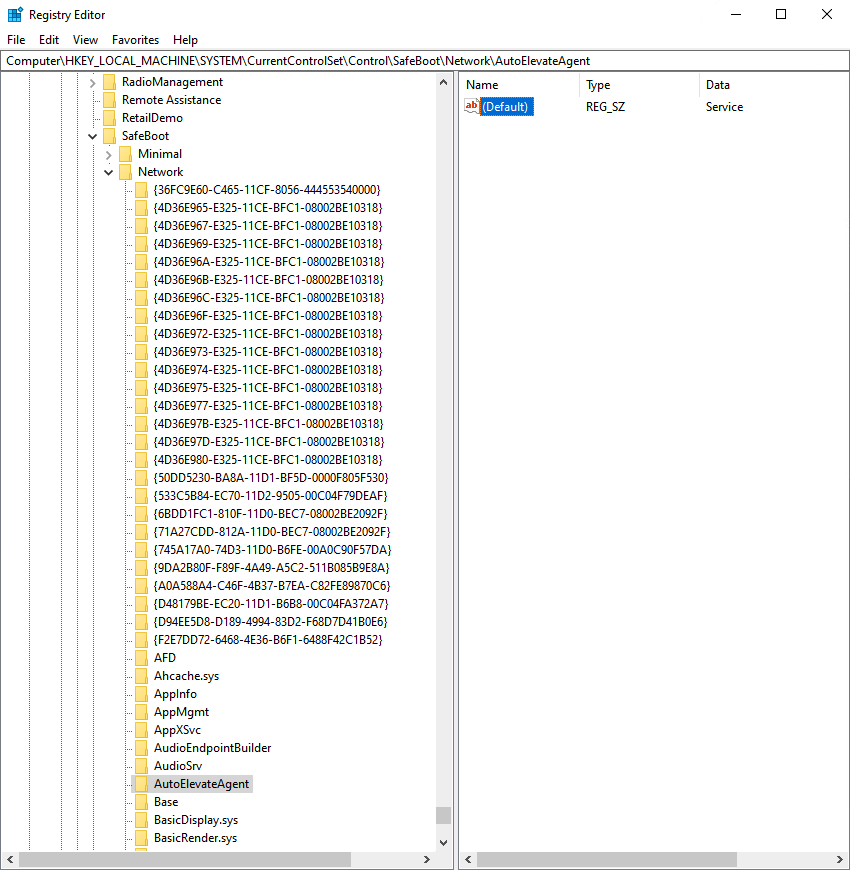
Abilitazione dell'agente AE in modalità provvisoria (senza rete)
Se è necessario avviare l'agente AE in modalità provvisoria senza rete (funzioneranno solo le regole memorizzate nella cache), attenersi alla seguente procedura:
- Aprire l'Editor del Registro di sistema.
- Passare a:
HKEY_LOCAL_MACHINE\SYSTEM\CurrentControlSet\Control\SafeBoot\Minimal - Crea una nuova chiave denominata
AutoElevate Agent. - Imposta il valore
Defaultdi questa chiave suService.
Aggiornamenti futuri
In futuro potremmo introdurre un'opzione che consenta al nostro agente di aggiungere automaticamente questa chiave di registro. Attualmente, questa configurazione deve essere eseguita manualmente su ogni macchina su cui si desidera questa funzionalità.